|
Cadre Soft Edge

Ce tutoriel est
une traduction de

© 2004 Mar's Design
dont j'ai obtenu la permission
pour le traduire.
Vous trouverez le tutoriel original ici.
Thank you Mar for given me the permission to translate your
tutorial.
Il est strictement interdit de reproduire ce tutoriel sans la
permission de l'auteur.

Le tutoriel original a été réalisé avec PSP7et PSP8, sans
filtres.
Cette traduction a été réalisé avec PSP9.
Vous aurez besoin pour faire ce cadre
De PSP8. Télécharger la version d'essai ici
Ce fichier zippé contenant le matériel ici
Extraire le contenu du fichier et l'ouvrir dans votre PSP.
L'image de ce cadre est une création de Deborah
Anne
Sauvegardez souvent.
Vous êtes prêt alors allons-y. :)

Ce tutoriel ne peut être fait
qu'avec une image dont les dimensions sont de
207 de large x 300 de haut.
Si votre image est d'une autre dimension, faire une copie de
l'image que vous voulez utiliser.
Ouvrir une nouvelle image 207 x 300 dans PSP. Sélectionner tout
et coller votre image dans la sélection.
Votre image est maintenant prête à utiliser.
1. Ouvrir l'image Yellow-Rose-Fairy.jpg contenu dans le fichier
zip.
Faire une copie de votre image avec la touche shift et la lettre
D. Fermer l'originale.
Édition - Copier (votre image)
Image - Ajouter des bordures.
Couleur noir - Taille des pixels 25 - Symétrique, coché.
Cliquer sur Ok.
2. Outils - Baguette magique - Mode - Remplacer - Tolérance
zéro - Progressivité 0. Les petites cases, tous décochées.
Sélectionner la bordure noire.
Édition - Coller dans la sélection.
Réglage - Flou - Flou gaussien - 12.00
Effets 3D - Découpe
Configuration suivante:
2 - 2 - 65 - 10.00 couleur noir, couleur de l'intérieur
décoché.
3. Calques - Nouveau calque raster
Répéter l'effet Découpe mais cette fois avec
horizontal et vertical à -2.
4. Image - Ajouter des
bordures
(PSP9 - Répondre Ok à la question)
Couleur noir - Taille des pixels 25
- Symétrique, coché.
Cliquer sur Ok.
5. Outils - Baguette magique - Même configuration que le no. 2.
Sélectionner la bordure noire.
Édition - Coller dans la sélection.
Répéter le flou gaussien.
Effets - Effets de texture - Mosaïque de verre
Configuration suivante:
100 - 100 - Symétrique, coché
76 - 66 - 2 - 0
6. Image - Ajouter des
bordures
Couleur noir - Taille des pixels 25
- Symétrique, coché.
Cliquer sur Ok.
7.
Outils - Baguette magique - Même
configuration que le no. 2.
Sélectionner la bordure noire.
Édition - Coller dans la sélection.
Répéter le flou gaussien.
Effets 3D - Découpe
Configuration suivante:
2 - 2 - 65 - 10.00 couleur noir, couleur de l'intérieur
décoché.
8. Calques - Nouveau calque raster
Répéter l'effet Découpe mais cette fois avec
horizontal et vertical à -2.
Calques - Fusionner - Fusionner les calques visibles
Désélectionner.
9. Ouvrir l'image MD-soft_overlay.psp contenu dans la fichier
zip et faire une copie.
Retourner à votre cadre.
Édition - Coller comme nouveau calque.
Il est déjà dans la bonne position.
Dans votre palette des calques, cliquer sur Normal et choisir
Recouvrement.
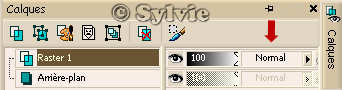
Calques - Fusionner - Tous(aplatir)
Vous pouvez ajouter des tubes tel que des fleurs, des coins ou
même des papillons mais moi j'aime bien garder le cadre le plus
simple possible
Signer et enregistrer en format jpg.
Voilà, votre cadre est fait.
J'espère que vous avez aimé le faire.
Merci en mon nom et celui de l'auteur d'avoir fait ce tutoriel.
Cliquer
ici
pour voir le résultat final sur un papier à lettres de ma
création

Retour
aux traductions de Mar's Design
Retour
au menu Mes Traductions
Retour au menu principal

(Pour m'écrire, cliquez sur ce logo)

Tous droits réservés © 27-12-2004
|